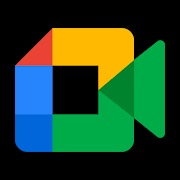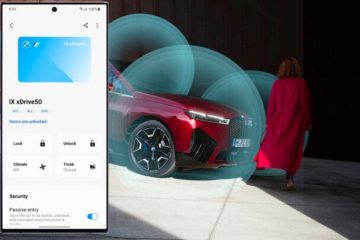Az Amazon Echo hangszórói fantasztikus eszközök, az Alexa pedig még jobb hangasszisztens. Megkérheti, hogy szinte bármit megcsináljon a ház körül – mindaddig, amíg megvan a megfelelő felszerelés.
Az Alexa használatának egyik leggyakoribb módja a zene előhívása az otthonában. Erre kiválóan működik, de van egy apró probléma: az Alexa gyakran olyan javaslatokat kínál, amelyek nem mások, mint értékesítési ajánlatok.
Eleged van abból, hogy Amazon Music előfizetést ajánlanak neked? nem te vagy az egyetlen. Szerencsére más zenei streamelési szolgáltatásokat is használhat, például az Apple Musicot vagy a Spotify-t, hogy lejátszhassa zenéit az Amazon Echo-n vagy szinte bármilyen más Alexa-kompatibilis hangszórón. Íme, hogyan kell csinálni.
Először is nézzük meg a követelményeket
Először is, rendelkeznie kell a megfelelő eszközzel és platformmal ehhez a munkához.
Ez magában foglalja az Apple Music vagy a Spotify előfizetést is. Szerencsére az Apple Music és a Spotify összehasonlítása során mindkettő rengeteg funkciót és hatalmas zenei könyvtárakat kínál, így nem tévedhet el egyikkel sem.
Ezen kívül szüksége lesz egy Alexa által támogatott eszközre is. Ezek a következők:
Amazon EchoAmazon Echo DotAmazon Echo SpotAmazon Echo ShowAmazon TapAmazon Fire TVAmazon Fire TV CubeFacebook portálMinden Sonos hangszóró.
Végül, de nem utolsósorban össze kell kapcsolnia Apple Music-vagy Spotify-fiókját az Alexa alkalmazással. Olvassa el, hogyan kell ezt megtenni.
Az Alexa csatlakoztatása Apple Music-vagy Spotify-fiókjához
Miután megfelelt az összes követelménynek, és rendelkezik az Alexa alkalmazást telepített iPhone-jára, a következőképpen kapcsolhatja össze fiókjait:
Nyissa meg az Alexa alkalmazást. Koppintson a Továbbiak gombra a képernyő jobb alsó sarkában. Válassza a Beállítások lehetőséget. Görgessen le, és az Alexa Preferences alatt koppintson a Zene és podcastok lehetőségre. Válassza ki a Család lap vagy a képernyő tetején található lap, amelyen az Ön neve látható. Koppintson az Új szolgáltatás összekapcsolása lehetőségre a képernyő alján. Válassza az Apple Music lehetőséget. vagy Spotify. Koppintson a Használat engedélyezése lehetőségre. Ha már korábban kiválasztotta a Használat engedélyezése lehetőséget, akkor érintse meg a Beállítások lehetőséget, majd válassza a Fiók összekapcsolása lehetőséget közvetlenül az Apple Music alatt. vagy Spotify emblémát. A rendszer átirányítja a kiválasztott alkalmazáshoz, és felkéri, hogy kapcsolja össze fiókját az Alexa alkalmazással. Görgessen le az aljára, hogy megerősítse, hogy a megfelelő fiókot kapcsolja össze, majd koppintson az Elfogadom lehetőségre.
Ennyi! Most már elkezdheti zenélni az Alexával, de a megfelelő parancsokat kell használnia.
Hogyan kérheti meg Alexát, hogy játssza le kedvenc zenéit a Spotify-ból vagy az Apple Music-ból
Elég egyszerű megkérni Alexát, hogy játsszon le zenét; a legnagyobb különbség az, hogy meg kell adnia a használni kívánt zenei streaming szolgáltatást.
Például megpróbálhatja:
Alexa, játsszon le néhány zenét az Apple Music.Alexa-n, játsszon le valamit Taylor Swifttől a Spotify-on.Alexa-n, játsszon le egy pihentető lejátszási listát az Apple Music-on.
Természetesen a „Spotifyon” vagy „az Apple Musicon” mondás elég gyorsan bosszantó lehet. Szerencsére elkerülheti ezt az extra kifejezést, ha beállít egy alapértelmezett zenei streaming szolgáltatást.
A Spotify vagy az Apple Music beállítása alapértelmezett streamelési szolgáltatásként
Ha több zenei fiókot szeretne összekapcsolni, vagy ha belefáradt abba, hogy konkrét legyen az Alexa, akkor kiválaszthatja, melyik alapértelmezés szerint használni kívánt zenei streaming szolgáltatást. A következőket kell tennie:
Nyissa meg az Alexa alkalmazást. Koppintson a Továbbiak elemre a képernyő jobb alsó sarkában. Görgessen le, és az Alexa Preferences alatt koppintson a a Zene és podcastok oldalon.Válassza ki a Család lapot vagy a fiók nevével rendelkező lapot a képernyő tetején. A választott laptól függően válassza a Család alapértelmezett Szolgáltatások vagy Az Ön alapértelmezett szolgáltatásai. A Zene alatt koppintson a Módosítás lehetőségre, amely közvetlenül az aktuális szolgáltatás neve mellett található (alapértelmezés szerint , akkor az Amazon Music legyen). Válassza a Spotify vagy az Apple Music lehetőséget.
Ha ezt megtette, és amikor legközelebb megkéri Alexát, hogy játsszon le néhány zenét, az eszköz automatikusan tudni fogja, hogy a Spotify vagy az Apple Music szolgáltatást használja alapértelmezett szolgáltatásként.
Ne feledje, hogy ez nem fog működni, ha megkéri Alexát podcastok lejátszására. Azoknak továbbra is ki kell mondanunk, hogy „on Spotify” vagy „on Podcasts”, hacsak nem állítja be az Előadók és műfaji állomások és a Podcastok részeket is a kívánt szolgáltatásra. használni.
Spotify vagy Apple Music fiók eltávolítása az Alexa alkalmazásból
Akár végzett az Alexa, Spotify vagy Apple Music alkalmazással, leválaszthatja fiókjait az Alexa alkalmazásból amilyen egyszerűen összekapcsolta őket:
Nyissa meg az Alexa alkalmazást. Koppintson a Továbbiak elemre a képernyő jobb alsó sarkában. Válassza a Beállítások lehetőséget. Görgessen le, és az Alexa Preferences alatt koppintson a Zene elemre. & Podcastok. Válassza ki a Család lapot vagy azt a lapot, amelyen a fiók neve szerepel. Ugyanazt a lapot kell kiválasztania, amelyet a Spotify-vagy Apple Music-fiók Alexa-hoz való kapcsolásához választott. A Szolgáltatások alatt koppintson az Apple Music vagy a Spotify elemre. Koppintson a Képesség letiltása lehetőségre. erősítse meg, koppintson még egyszer a Képesség letiltása elemre.
Ne aggódjon; a fenti lépéseket követve újra összekapcsolhatja fiókjait.
Élvezze zenéjét Alexával
Miután összekapcsolta Apple Music-vagy Spotify-fiókját az Alexa alkalmazással, megszakítás nélkül élvezheti kedvenc zenéit.
Ne feledje, hogy a fenti lépésekkel bármely más zenei streaming szolgáltatást vagy podcast alkalmazást is összekapcsolhat, így soha többé nem kell hallgatnia az Alexa „javaslataira”.